Resumo da IA
Você gostaria que os formulários do seu site estivessem disponíveis off-line? Isso pode ser especialmente útil se os visitantes do seu site perderem o serviço de Internet durante o preenchimento de um formulário. Com o nosso complemento Offline Forms, os envios off-line serão salvos para que os visitantes possam enviar suas entradas assim que a conexão com a Internet for restabelecida.
Este tutorial explicará como colocar o complemento Offline Forms em funcionamento no WPForms.
Requisitos:
- Você precisará de um nível de licença Pro ou superior para usar o complemento Offline Forms
- Certifique-se de que você instalou a versão mais recente do WPForms para atender à versão mínima exigida para o complemento Offline Forms
Ativação do modo off-line para um formulário
Antes de começar, primeiro você precisa garantir que o WPForms esteja instalado e ativado no seu site WordPress e que você tenha verificado sua licença. Em seguida, você poderá instalar e ativar rapidamente o complemento Offline Forms.
Depois de instalar o complemento Offline Forms, você precisará criar um novo formulário ou editar um existente para acessar o construtor de formulários.
Para configurar o modo off-line para um formulário, vá para Configurações " Geral. Na seção Advanced (Avançado ), será necessário alternar a opção Enable offline mode for the form (Ativar modo off-line para o formulário ) para a posição on (ativado).
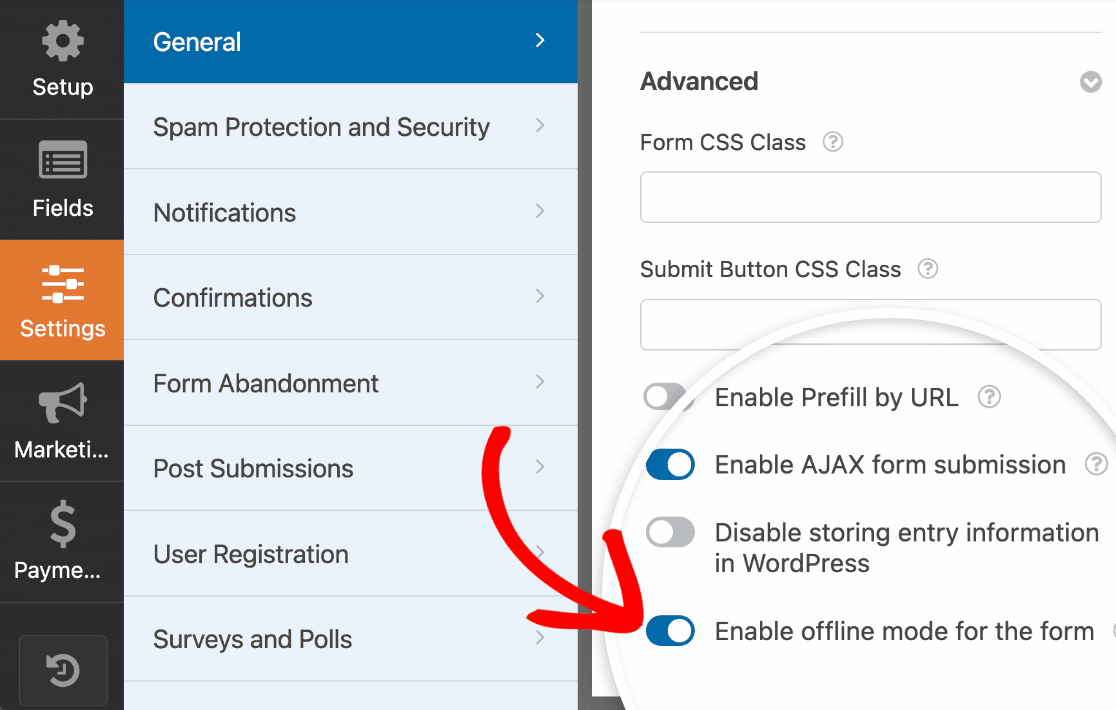
Depois de ativar o modo off-line, não se esqueça de salvar o formulário. Não são necessárias configurações adicionais, e seu formulário está pronto para envios off-line.
Envio de um formulário off-line
Agora que você ativou o modo off-line em seu formulário, vamos ver como isso ficará em um formulário incorporado.
Quando conectados à Internet, os visitantes não verão nenhuma diferença em seus formulários. No entanto, se um visitante estiver preenchendo o formulário e perder a conexão com a Internet, ele verá um aviso na parte superior do formulário:
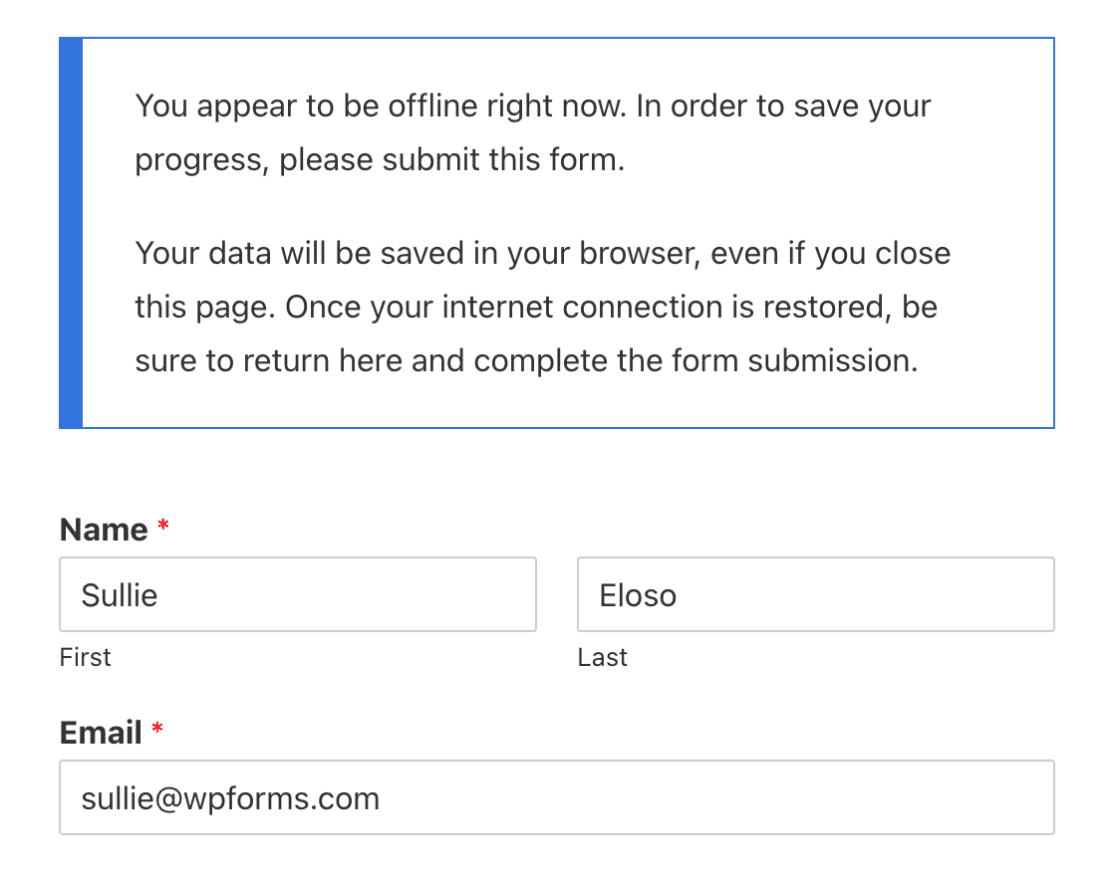
Observação: Conforme observado na mensagem, o visitante deve retornar à página com o formulário incorporado quando a conexão com a Internet for restabelecida. Isso dará a ele a opção de concluir o envio.
Quando o usuário enviar o formulário no modo off-line, o envio do formulário será salvo no navegador. Após o envio do formulário, o usuário receberá o seguinte aviso:
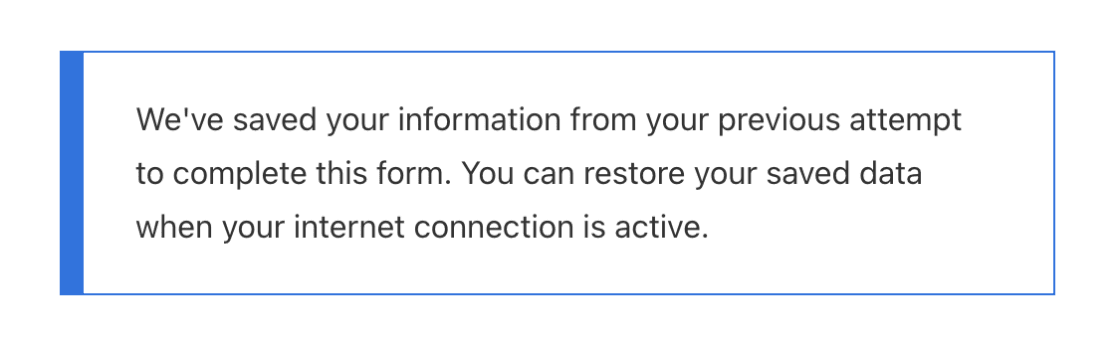
Quando a Internet do visitante for reconectada e ele retornar a essa página, será perguntado se deseja prosseguir e restaurar a entrada do formulário para envio:
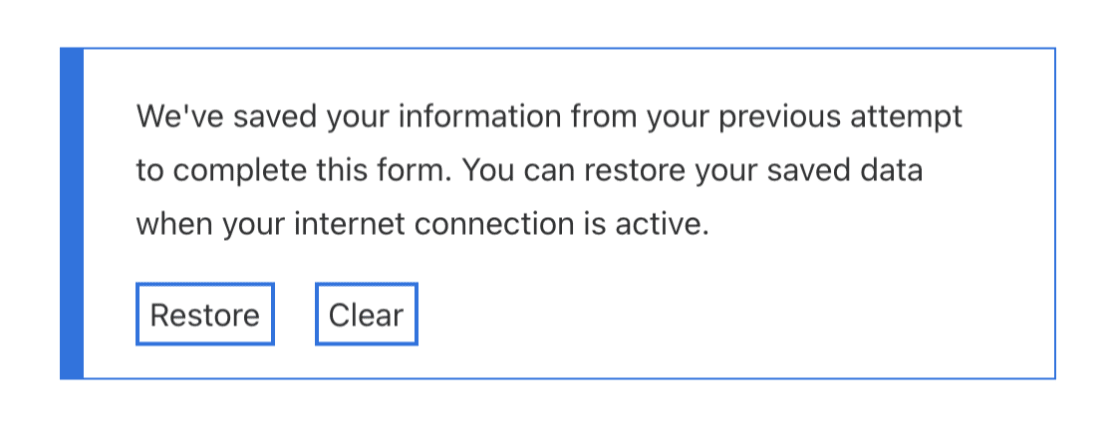
Se a opção Restaurar for selecionada, os campos do formulário serão preenchidos novamente com o conteúdo que o visitante tentou enviar anteriormente.
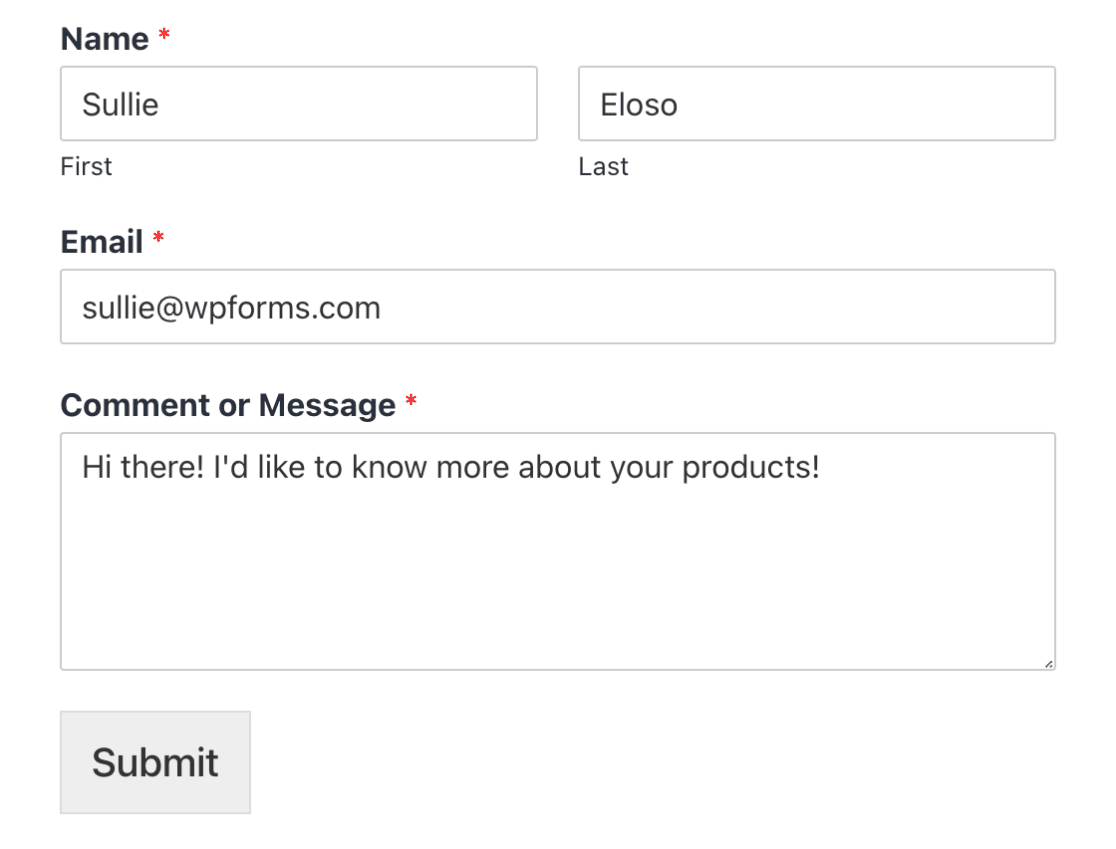
Agora que a conexão com a Internet e o conteúdo da entrada foram restaurados, o formulário pode ser enviado normalmente. Depois que o formulário for enviado, você poderá visualizar a entrada na página Entries (Entradas ) do seu formulário.
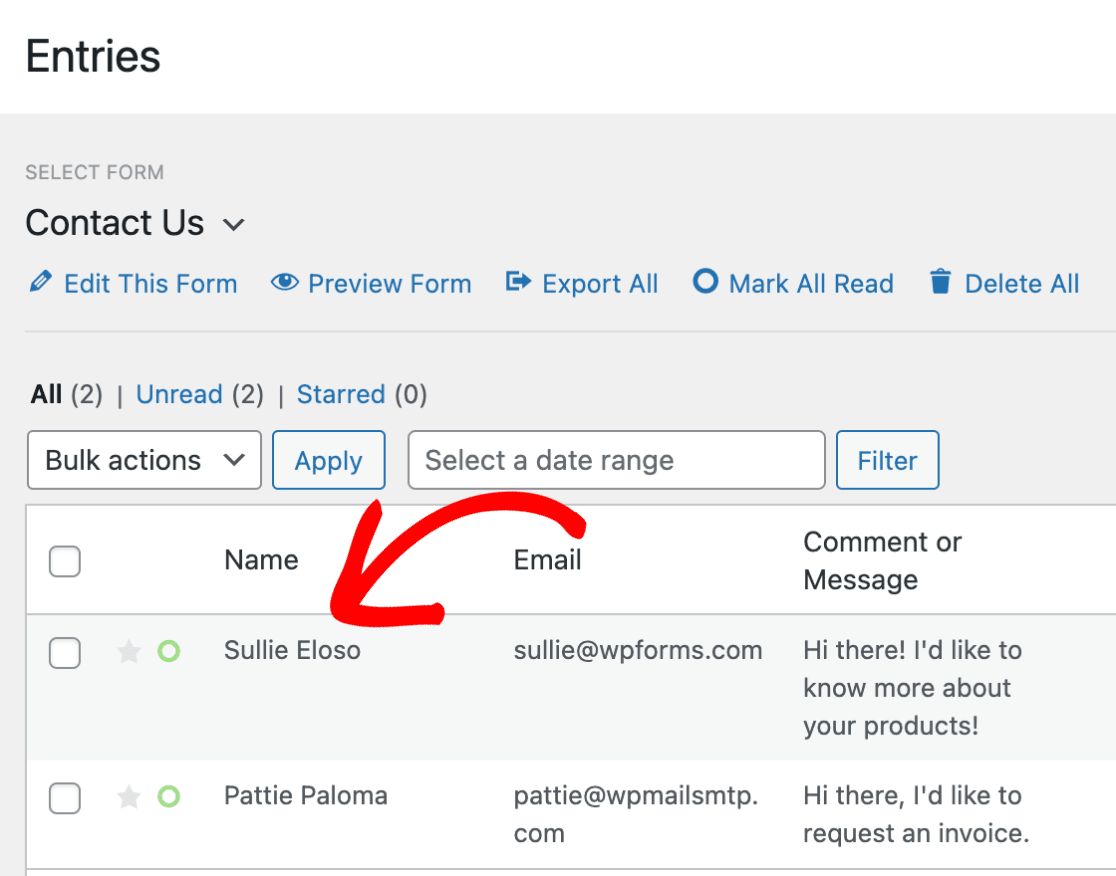
O modo off-line funcionará mesmo se várias entradas forem enviadas no mesmo formulário. Para vários envios off-line, o visitante terá a opção de restaurar o conteúdo de cada entrada e enviar uma por uma.
É isso aí! Agora você pode configurar o modo off-line em seus formulários e coletar entradas mesmo quando os visitantes perderem a conexão com a Internet.
Você também gostaria de saber mais sobre quem está preenchendo seus formulários? Confira nosso tutorial sobre o complemento Geolocation para saber como começar a coletar facilmente mais informações sobre seus usuários.

